
यह आश्चर्यजनक है कि यह इतना लंबा हो गया है, लेकिन एंड्रॉइड 7.0 नौगट अंत में एक ही समय में स्क्रीन पर दो ऐप चलाने की क्षमता रखता है।
निश्चित रूप से, एंड्रॉइड पर एक ही समय में दो ऐप का उपयोग करने की क्षमता एक नया विचार नहीं है - वास्तव में, सैमसंग और एलजी काफी समय से कर रहे हैं। बात यह है कि, थर्ड-पार्टी विकल्प आम तौर पर मुट्ठी भर ऐप्स तक सीमित होते हैं जिन्हें स्प्लिट-स्क्रीन के साथ जबरदस्ती काम करने के लिए संशोधित किया गया है। तो, मूल रूप से, यह एक हैकजॉब है। लेकिन अब, Google के पास ए एक समय में स्क्रीन पर दो ऐप चलाने का तरीका। इसका मतलब है कि सभी 7.0-सक्षम फोन-मूल रूप से किसी भी ऐप के लिए बेहतर संगतता इस बिंदु पर काम करें।
यह भी उपयोग करने के लिए आसान बेवकूफ है। वास्तव में, इसके लिए टॉगल भी नहीं है। किसी भी बटन को टिक करने की आवश्यकता नहीं है, कोई स्लाइडर स्लाइड नहीं है। यह बस पर है, और यह सिर्फ काम करता है। मुझे इस तरह की सुविधाएँ पसंद हैं।
तो, चलिए आपको एक ही समय में अपने ब्राउज़र और Google डॉक्टर को देखने की आवश्यकता है। सबसे पहले, ब्राउज़र लॉन्च करें - इस मामले में, हम क्रोम (निश्चित रूप से) का उपयोग कर रहे हैं।
Chrome के साथ अग्रभूमि में, "हाल के ऐप्स" बटन को हिट करें। मैं इस डेमो के लिए एक पिक्सेल C का उपयोग कर रहा हूं (इसलिए बटन दाईं ओर बंद है), लेकिन प्रक्रिया सभी नौगाट उपकरणों पर समान है।
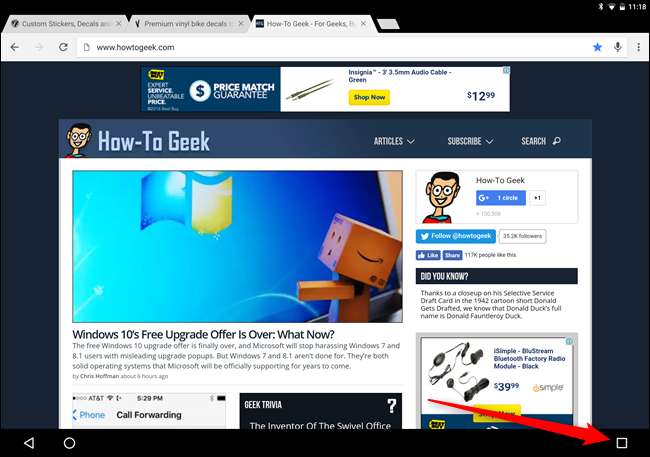
जब हाल के ऐप्स कार्ड लोड करते हैं, तो क्रोम पर लंबे समय तक दबाएं। दो हाइलाइट किए गए क्षेत्र स्क्रीन के दोनों तरफ या ऊपर और नीचे दिखाए जाएंगे (यह इस बात पर निर्भर करता है कि आप किस तरह के डिवाइस और ओरिएंटेशन का उपयोग कर रहे हैं)। आगे बढ़ो और क्रोम को उन बॉक्सों में से एक में खींचें। यह क्रोम को प्रदर्शन के उस क्षेत्र में धकेल देगा, और हाल के ऐप्स मेनू को दूसरी छमाही पर लोड करेगा।
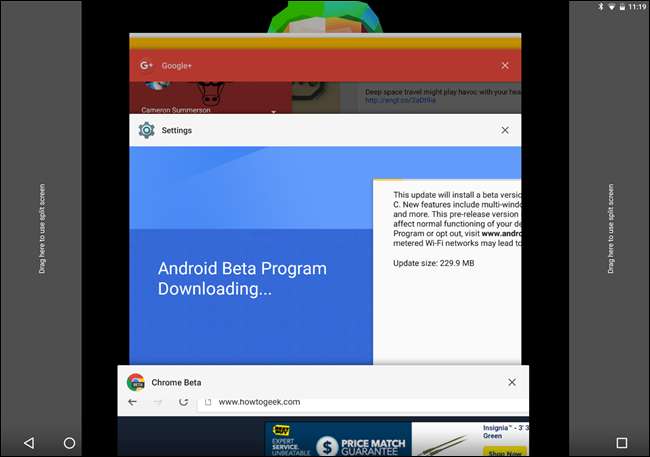
यहां से, आप दो चीजों में से एक कर सकते हैं: या तो एक और हालिया ऐप लोड करें, या एक नया ऐप लोड करें। यदि आप कुछ ऐसा लोड करना चाहते हैं जिसे आप पहले से देख रहे हैं, तो बस उस विंडो को टैप करें- यह प्रदर्शन के दूसरे आधे हिस्से पर अपने आप लोड हो जाएगा। बैम।
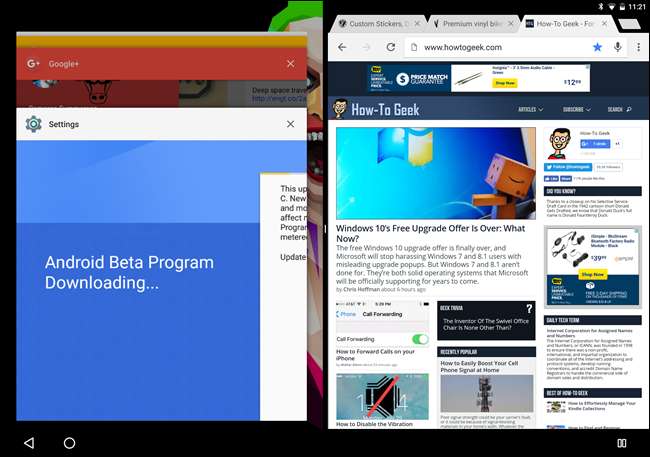
लेकिन मान लीजिए कि आप डॉक्स को लोड करना चाहते हैं, जिसे आपने अभी तक खोला नहीं है। क्रोम को एक तरफ धकेलने के साथ, बस होम बटन दबाएं। यह हाल के ऐप्स मेनू को बंद कर देगा और क्रोम को डिस्प्ले के बहुत किनारे तक स्लाइड करेगा - आपको विंडो का सिर्फ़ एक स्लिवर दिखाई देगा (नीचे स्क्रीनशॉट के दाईं ओर किनारे पर ध्यान दें)। यहां से, आप स्क्रीन के अप्रयुक्त आधे हिस्से पर होम स्क्रीन या ऐप ड्रावर से कुछ लोड कर सकते हैं।
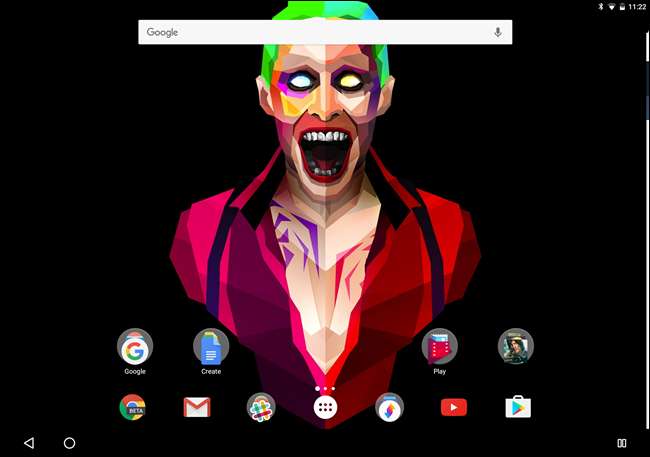
जैसे ही आप एक नए ऐप को लोड करने के लिए एक आइकन पर टैप करते हैं, यह स्वचालित रूप से स्क्रीन के अप्रयुक्त हिस्से पर खुल जाएगा और क्रोम वापस जगह पर स्लाइड करेगा। और तुम वहाँ जाते हो — एक ही बार में दो चीजें। यह बहुत आसान है।
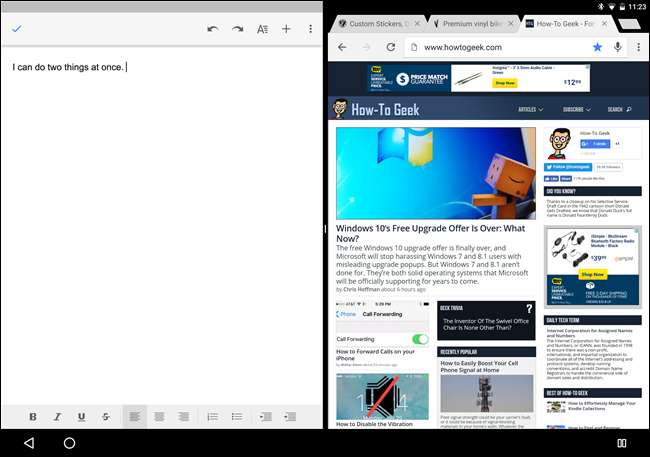
आप केंद्र में काली पट्टी को पकड़ सकते हैं और इसे आगे और पीछे (या ऊपर और नीचे, फिर से अभिविन्यास पर निर्भर करते हुए) स्थानांतरित कर सकते हैं, जो दोनों खिड़कियों का आकार देगा। इसलिए यदि आप अधिक क्रोम और कम डॉक्स चाहते हैं, तो आप ऐसा कर सकते हैं। या अधिक डॉक्स और कम क्रोम। आपको पता है, आपको जो भी चाहिए।
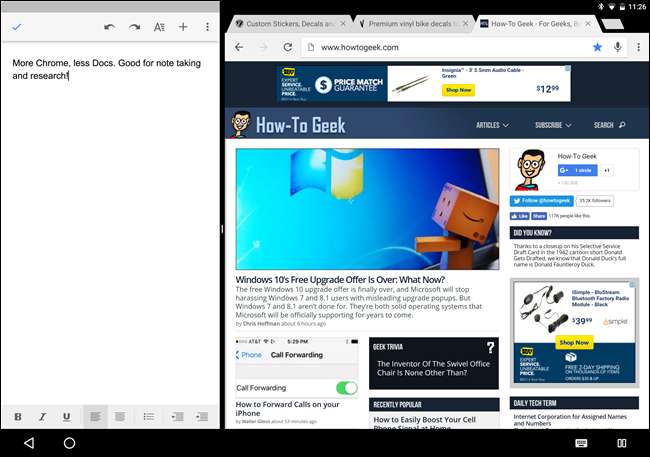
एक ऐप या दूसरे को बंद करने के लिए, बस स्लाइडर को पूरे डिस्प्ले में घुमाएँ, प्रभावी रूप से ऐप को पूरे डिस्प्ले को लेने के लिए मजबूर करें। यह स्वचालित रूप से अन्य विंडो को "कम से कम" करेगा, इसे हाल के ऐप्स मेनू में वापस धकेल देगा। यदि आप इसे वापस लाना चाहते हैं, तो ऊपर उल्लिखित समान चरणों का पालन करें।
यह एक उत्कृष्ट समाधान है जो कई Android उपयोगकर्ताओं के लिए चाहिए था । यहां तक कि अगर आप इसे अक्सर सुपर का उपयोग नहीं करते हैं, तो यह उन चीजों में से एक है जिन्हें आप वास्तव में ख़ुशी देते हैं जब समय आता है और आपको स्क्रीन पर दो चीजें देखने की जरूरत होती है - यहां तक कि आपके फोन पर भी।







